Innehållsförteckning
Överhettning av en bärbar dator kan orsaka allvarliga hårdvaruproblem och kan skada din bärbara dator helt och hållet om du inte gör något åt problemet. Överhettningsproblemet uppstår vanligtvis på en bärbar dator som har använts under lång tid och beror vanligtvis på att damm samlats på CPU-fläkten och dess ventilationsöppningar.
Som du kanske vet är CPU:n "hjärnan" i din dator som ansvarar för att köra Windows och program på datorn. Det viktigaste för att hålla CPU:n frisk är att hålla CPU:n kall. Överhettning av CPU:n kan orsaka allvarliga problem på din bärbara dator, och för att förhindra denna skada har moderna CPU:er en skyddsfunktion som automatiskt stänger av den bärbara datorn om CPU:n blir för varm.het.
I den här guiden hittar du detaljerade instruktioner om hur du förebygger och löser problem med överhettning av bärbara datorer.
Hur du skyddar din bärbara dator från överhettning.
- Eftersom många bärbara datorer tar in luft underifrån för att avleda värme, undvik att placera den bärbara datorn i knät eller på kläder. (t.ex. lakan, filtar osv.) och placera den helst på en hård, plan yta, t.ex. på ditt kontor. Håll utrymmet nära den bärbara datorns luftventiler fritt.Använd ett kylkudde eller en vakuumkylare för bärbar dator.Även om din bärbara dator inte överhettas är det bra att rengöra ventilerna och fläkten två gånger om året för att förhindra dammbildning.
Så här kontrollerar du om CPU:n överhettas.
Steg 1. Kontrollera CPU-temperaturen när processorn är IDLE.
Det första steget för att felsöka problemet med överhettning på en bärbar dator är att mäta CPU-temperaturen, när CPU:n är inaktiv och när den är under belastning:
1. Ladda ner och installera följande två verktyg på din dator:
-
- Kärnans temperatur . (För att övervaka CPU-temperaturen) CPUID CPU-Z (För att belasta CPU:n)
3. Kör Kärnans temperatur programmet och noterar följande information:
-
- Tj. Max (Junction Temperature), som är den högsta tillåtna temperaturen i processormatrisen. Den aktuella temperaturen för alla CPU-kärnor.

4. Gör följande enligt de temperaturer du ser i programmet Core Temp: *
- Om medeltemperaturen för alla CPU-kärnor är ungefär 50-60 % av den högsta tillåtna CPU-temperaturen (Tj. Max), gå vidare till steg 2 för att ta reda på CPU-temperaturen under stress. Om medeltemperaturen för alla CPU-kärnor är ungefär 80-90 % av den högsta tillåtna CPU-temperaturen (Tj. Max) och den ökar, stanna då här och hoppa vidare till steg 3 för att rengöra din bärbara dator från damm.
Observera: Här måste jag säga att det inte finns någon idealisk (normal) temperatur för en processor, eftersom den skiljer sig från modell till modell och från tillverkare till tillverkare. Generellt sett kan CPU-temperaturen i IDLE-läge ligga mellan 40-65 °C och under tryck mellan 65-85 °C. För att kontrollera om dina processortemperaturer (i IDLE- och LOAD-läge) är normala kan du söka på webben efter andraanvändare som har samma processor som du.
t.ex.: Som du ser i skärmbilden ovan är medeltemperaturen för en Intel® CoreTM2 Duo Processor T8300 CPU, där den högsta tillåtna temperaturen är 105 °C, cirka 56-57 °C (när processorn är inaktiv).
Steg 2. Kontrollera CPU-temperaturen när processorn är UNDER LOAD
För att ta reda på den maximala (genomsnittliga) CPU-temperaturen när CPU:n är belastad till 100 %:
1. Utan att stänga verktyget Core Temp kör du CPUID CPU-Z
2. På CPU-Z, välja den Bänk (Benchmark) och klicka på Stress CPU.
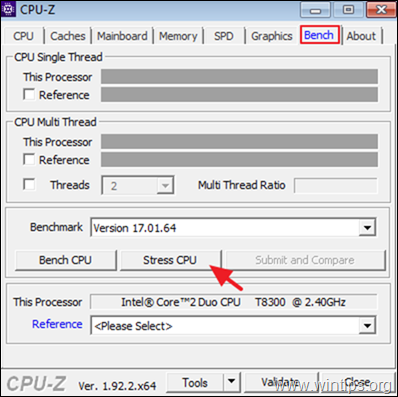
3. Öppna nu Kärnans temperatur och kontrollera återigen medeltemperaturen för alla CPU-kärnor vid 100 % belastning. Gör motsvarande åtgärd enligt resultaten:
- Om medeltemperaturen för alla CPU-kärnor under 100 % belastning är ungefär 70-80 % av den högsta tillåtna CPU-temperaturen (Tj. Max), låt stresstestet fortsätta i ytterligare 15-20 minuter för att se till att CPU-temperaturen inte ökar mer. Om temperaturen inte ökar är CPU-temperaturen normal, men du kan eventuellt gå vidare till steg 3 för att rengöra den bärbara datorns ventilationsöppningar från damm. Om under 100 % belastning,den genomsnittliga temperaturen för alla CPU-kärnor är ungefär 90-95 % av den högsta tillåtna CPU-temperaturen (Tj. Max) och ökar, stoppa då CPU-Z Stresstestet omedelbart (innan den når "Tj. Max"-temperaturen) och fortsätt med steg 3 för att rengöra den bärbara datorns ventilationsöppningar från damm.
t.ex.: I detta exempel (där den högsta tillåtna CPU-temperaturen är 105 °C) är den högsta temperaturen när processorn är stressad cirka 77-78 °C. Detta är en bra temperatur för CPU:n när den är stressad, men av försiktighetsskäl är det bra att rengöra CPU-ventilerna.
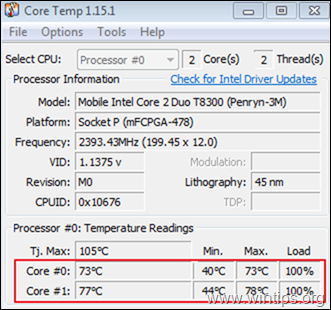
Hur du sänker CPU-temperaturen på din bärbara dator.
Steg 3. Rengör dammet från luftventilerna.
Den viktigaste orsaken till överhettning av en bärbar dator är damm. Det första steget för att åtgärda överhettningsproblemet är att rengöra damm från luftventilerna. Detta kan göras enkelt genom att använda en burk med tryckluft för att rengöra ventilerna.
Krav: Tryckluft och (eventuellt) en dammsugare.
För att rengöra den bärbara datorns ventiler:
1. Stäng av den bärbara datorn och koppla ur strömkabeln.
2. Stäng locket och placera den bärbara datorn upp och ner.
3. Ta bort batteriet.
4. Om du har en dammsugare (som inte använder vatten) kan du ta bort golvpedalen och sätta slangen på luftgallret och suga dammet.
5. När du är klar, spraya luftkanalerna med tryckluft.
Observera: De flesta bärbara datorer har ventilationsöppningar i botten och på vänster sida eller på baksidan.


6. När du har rengjort dammet från ventilationsöppningarna, sätt på den bärbara datorn och utför steg 1 och 2 igen för att kontrollera om CPU-temperaturen har sänkts avsevärt och om den ligger inom de tillåtna gränserna när CPU:n är belastad. Om inte, fortsätt nedan.
Steg 4. Rengör den interna CPU-kylenheten och byt ut värmepastan.
Om din bärbara dator fortfarande överhettas efter att du har rengjort dammet från luftkanalerna, måste du öppna locket på den bärbara datorn för att rengöra dammet från CPU-kylaren och byta ut värmepastan* på kylflänsen. Eftersom detta är specialarbete rekommenderar jag att det utförs av en datorserviceverkstad för att undvika skador.
Obs: Värmepasta används för att öka värmeledningsförmågan mellan processorn och kylflänsen genom att fylla mikroskopiska hål mellan kylflänsen och processorn.
Krav: Skruvmejslar som passar för skruvarna på baksidan av din bärbara dator, en liten borste, en torr luddfri trasa, högren isopropylalkohol och termisk pasta.
För att åtgärda den interna kylningen (om du har teknisk kompetens) följer du de här stegen:
1. Stäng av den bärbara datorn och koppla ur strömkabeln.
2. Stäng locket och placera den bärbara datorn upp och ner.
3. Ta bort batteriet.
4. Ta bort baksidan. *
Observera: Sättet att ta bort bakre locket varierar från laptop till laptop. Läs därför i tillverkarens servicehandbok för din bärbara dator eller, ännu bättre, kolla om det finns en video med instruktioner på YouTube om hur du tar isär din bärbara dator.
5. När du har öppnat bakluckan hittar du kylfläkten och tar bort den från sin plats:
-
- Ta bort kylarens strömkabel. Leta upp och ta bort alla skruvar som håller fast kylfläkten och kylflänsen.

6. När CPU-kylsystemet inte är på sin plats:
a. Använd en liten borste för att försiktigt rengöra fläktvingarna från damm och spraya sedan med tryckluft på vingarna för att få bort dammet.
b. Använd en torr en luddfri trasa (t.ex. mikrofiber) och ta försiktigt bort den gamla värmepastan från både processorkåpan och kylflänsen. *
Anteckningar:
1. Om kylflänsen också kyler GPU-chipet måste du också ta bort värmepastan från GPU-chipet.
2. För att underlätta avlägsnandet av termisk pasta kan du applicera 2-3 droppar av gnidningsalkohol eller högren isopropylalkohol på trasan.
FÖRSIKTIGHET: Se till att inte skrapa processorns och kylflänsens yta när du tar bort den gamla värmepastan.


c. När du har tagit bort den gamla värmepastan lägger du en liten mängd av den nya värmepastan (ungefär lika stor som ett risgryn) på mitten av processorkåpan. *
Anteckningar:
1. Om kylflänsen också kyler GPU-chipet måste du också applicera värmepasta på GPU-chipet.
2. Innan du applicerar den nya termiska pastan, ta en titt på anvisningarna från tillverkaren av den termiska pastan, för att se hur du ska applicera den. Om du till exempel använder Arctic Silver 5 termiska pasta (som är en av de bästa termiska pastorna jag har använt), navigera till den här länken för att ta reda på hur du applicerar den termiska pastan.
7. Efter att du har applicerat den nya termiska pastan:
-
- Sätt tillbaka CPU-kylenheten på sin plats. Fäst CPU-kylenheten med skruvarna. Anslut kylarens strömkabel.
8. När du är klar sätter du tillbaka bakluckan, batteriet och nätadaptern.
9. Slå på den bärbara datorn och kontrollera CPU-temperaturen.
Ytterligare hjälp: Om den bärbara datorn fortfarande är överhettad efter att du har utfört alla dessa steg, minska processorns prestanda och kontrollera sedan om CPU-temperaturen har sjunkit. För att göra det:
1. Navigera till Kontrollpanel och öppna Alternativ för strömförsörjning .
2. Klicka på Ändra planinställningar .
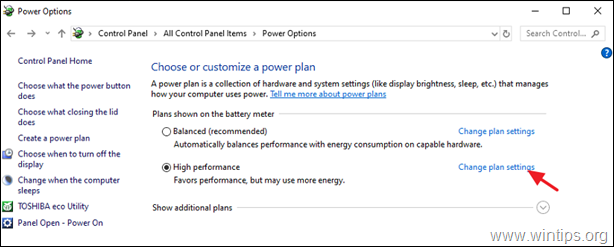
3. Klicka på Ändra avancerade ströminställningar .
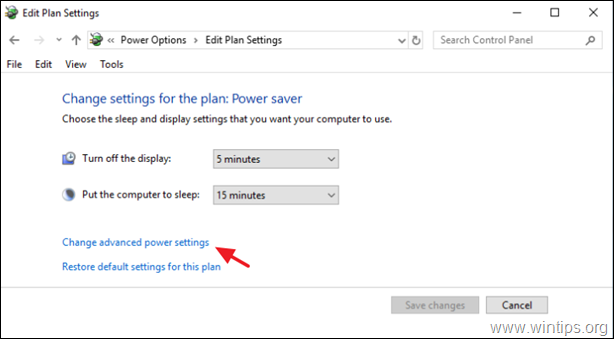
4. Under Processor power management:
- Ställ in Minsta processortillstånd när Anslutet i till 90 eller till 95% Ställ in Policy för kylning av systemet till Aktiv Ställ in Maximalt processortillstånd när Anslutet i till 90 eller till 95%
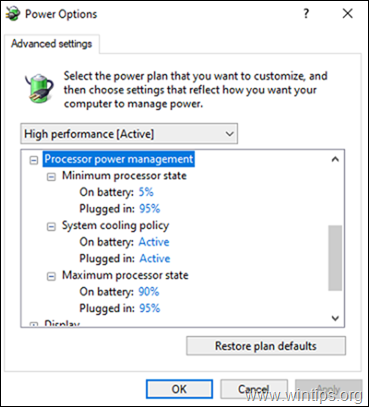
5. När du är klar klickar du på OK för att spara ändringarna och kontrollera CPU-temperaturen under stress.
* TIPS: Om din bärbara dator har ett bakgrundsbelyst tangentbord ska du stänga av det.
Låt mig veta om den här guiden har hjälpt dig genom att lämna en kommentar om dina erfarenheter. Gilla och dela den här guiden för att hjälpa andra.

Andy Davis
En systemadministratörs blogg om Windows





